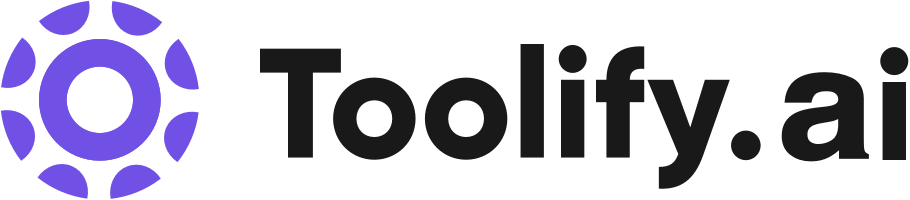생성적 AI 동영상 도구
긴 동영상을 짧고 바이럴한 클립으로 재활용
영어, 독일어, 스페인어, 프랑스어, 포르투갈어 지원
AI 큐레이션 (ClipGenius™)으로 매력적인 하이라이트 식별
AI 바이럴리티 스코어™로 각 클립의 바이럴 잠재력 측정
더 정확한 클리핑 타임프레임을 위한 AI 공동 운전사
화면 중앙에 얼굴을 유지하기 위한 활성화된 발언자 검출
가치 있는 키워드 식별을 위한 AI 키워드 하이라이터
가치 있는 콘텐츠를 강조하기 위한 AI 이모지 생성기
화면 전체에 발언자가 나오도록 9:16 비율 자동 조정
더 부드러운 점프 컷을 위한 자동 전환
시청 시간을 늘리기 위한 높은 정확성의 자동 캡션
뛰어난 비디오 품질을 위한 1080p 해상도
다국어 지원
영상 브랜드 킷을 맞춤화하여 브랜드 색깔로 제작
프로퀄리티 비디오를 위한 트렌디한 템플릿
화면 중앙에 발언자를 유지하기 위한 AI 레이아웃 재배치
개선된 참여도, 조회수, 시청 시간
Best 6 ai clip generator Tools in 2025
Pixelz AI 아트 생성기, 스파이크스 스튜디오, 오퍼스 클립, Autoclipr, Clip Panda, 트리머 are the best paid / free ai clip generator tools.

 39.37%
39.37%ai clip generator이란 무엇인가요?
AI 클립 생성기는 인공지능을 사용하여 자동으로 짧은 비디오 클립을 생성하는 도구입니다. 텍스트 설명이나 이미지와 같은 입력 데이터를 분석하고 해당하는 비디오 콘텐츠를 생성합니다. AI 클립 생성기의 등장으로 비디오 제작이 더욱 접근 가능하고 효율적으로 이루어지고 있습니다.
상위 6는 무엇인가요? ai clip generator 용 AI 도구는 무엇인가요?
핵심 기능
|
가격
|
사용 방법
| |
|---|---|---|---|
오퍼스 클립 | 오퍼스 클립을 사용하는 방법은 간단합니다. 사용자는 웹사이트에서 무료로 가입할 수 있으며, 신용카드 정보를 제공할 필요가 없습니다. 가입한 후에는 긴 동영상을 플랫폼에 업로드할 수 있습니다. 오퍼스 클립의 인공지능 알고리즘은 동영상을 분석하고 콘텐츠로부터 여러 바이럴 클립을 자동으로 생성합니다. 사용자는 이러한 클립을 다운로드하고 다양한 소셜미디어 플랫폼에 공유하여 소셜미디어 프레젠스를 향상시킬 수 있습니다. | ||
스파이크스 스튜디오 | AI 클립 생성 | 스파이크스 스튜디오를 사용하려면 비디오를 업로드하고 AI가 나머지를 처리하도록 하면 됩니다. AI는 자동으로 제목, 설명, 해시태그 추천 등을 생성하며, AI 스타일링도 적용됩니다. 사용자는 클립을 빠르게 편집할 수도 있습니다. | |
트리머 | AI 지원 비디오 세그먼트 및 자막 생성 | 트리머를 사용하려면 계정을 등록하고 YouTube 동영상의 URL을 제공하여 동영상을 가져와야 합니다. 트리머는 AI 기술을 사용하여 동영상의 가장 매력적인 세그먼트를 자동으로 식별하고 그것들로부터 짧은 클립을 만듭니다. 고급 편집 옵션과 애니메이션 자막을 사용하여 출력을 사용자 정의할 수 있습니다. 마지막으로 생성된 클립을 YouTube Shorts, Instagram Reels, TikTok 및 Pinterest에서 공유하여 다양한 플랫폼에 대한 도달을 극대화할 수 있습니다. | |
Pixelz AI 아트 생성기 | Pixelz AI 아트 생성기의 주요 기능은 다음을 포함합니다: 1. Stable Diffusion 알고리즘: 정교한 확산 기술을 활용하여 안정적이고 고품질의 아트 작품을 생성합니다. 2. CLIP Guided Diffusion: CLIP 모델을 사용하여 특정 텍스트 프롬프트와 일치하는 아트를 생성하는 데 AI를 안내합니다. 3. PXL·E Realistic 알고리즘: 세부 사항에 주의를 기울여 실제적이고 시각적으로 매력적인 픽셀 아트를 생성합니다. | Pixelz AI 아트 생성기를 사용하려면 다음 단계를 따르세요: 1. Pixelz AI 웹사이트를 방문하세요. 2. 입력 필드에 원하는 텍스트 또는 설명을 입력하세요. 3. Stable Diffusion, CLIP Guided Diffusion 또는 PXL·E Realistic과 같은 선호하는 알고리즘을 선택하세요. 4. '생성' 버튼을 클릭하세요. 5. AI가 입력을 처리하고 해당 아트워크를 생성하는 동안 기다리세요. 6. 아트워크가 준비되면 다운로드하여 개인 또는 상업적으로 사용할 수 있습니다. | |
Autoclipr | 자동화된 작업 흐름 | Autoclipr을(를) 사용하려면 YouTube 채널을 감시 목록에 추가하면 도구가 해당 채널의 동영상에서 매력적인 수직 클립을 자동으로 생성합니다. 그런 다음 소셜 미디어 계정을 연결하여 작업물을 게시하고 대중을 확장하세요. | |
Clip Panda | 단 몇 초 안에 텍스트를 비디오로 변환 |
무료 5 크레딧 무료로 5개의 비디오 생성
| 단계 1 - 원하는 내용 입력, 단계 2 - 비디오가 준비되었습니다 |
ai clip generator 핵심 기능
입력 데이터를 기반으로 한 자동화된 비디오 생성
사용자가 원하는 대로 맞춤 설정 가능한 비디오 템플릿과 스타일
다양한 데이터 소스와의 통합(예
빠른 비디오 생성과 반복 작업
다양한 도메인과 산업에 적합한 적응력
ai clip generator은 무엇을 할 수 있나요?
마케팅 및 광고: 홍보 비디오와 광고 생성
교육과 훈련: 교육 콘텐츠와 튜토리얼 생성
엔터테인먼트: 소셜 미디어와 스트리밍 플랫폼용 단편 콘텐츠 생산
언론: 뉴스 클립과 비주얼 스토리 개발
전자 상거래: 제품 데모와 고객 후기 생성
ai clip generator Review
사용자들은 AI 클립 생성기를 사용하는 것에 대해 사용의 편리성, 속도, 그리고 영상 편집 기술이 제한된 사용자들도 전문적인 비디오를 만들 수 있는 능력 등을 칭찬합니다. 일부 리뷰어는 생성된 비디오가 인상적이지만 완벽한 결과를 얻기 위해 일부 수동으로 조정해야 할 수도 있다고 언급합니다. 전반적으로 AI 클립 생성기는 비디오 제작 프로세스를 최적화하려는 비즈니스, 교육자 및 콘텐츠 제작자들에게 가치 있는 도구로 인정받고 있습니다.
ai clip generator은 누가 사용하기에 적합하나요?
자사 브랜드 채널을 위해 매력적인 비디오 게시물을 생성하기 위해 AI 클립 생성기를 사용하는 소셜 미디어 매니저.
온라인 강좌를 위한 교육자들이 AI 클립 생성기를 활용하여 교육용 비디오를 제작.
전자 상거래 플랫폼을 위해 제품 데모 비디오를 개발하기 위해 AI 클립 생성기를 활용하는 마케터.
ai clip generator은 어떻게 작동하나요?
AI 클립 생성기를 사용하려면 다음 단계를 따르세요: 1) 입력 데이터를 준비하세요(예: 텍스트 설명, 이미지 또는 오디오). 2) 콘텐츠와 브랜드에 맞는 비디오 템플릿 또는 스타일을 선택하세요. 3) 입력 데이터를 AI 클립 생성기에 입력하세요. 4) 지속 시간, 전환, 시각 요소 등의 매개변수를 조정하여 생성된 비디오를 맞춤 설정하세요. 5) 원하는 형식과 해상도로 최종 비디오 클립을 내보내세요.
ai clip generator의 장점
비디오 제작의 효율성 향상
전통적인 비디오 제작에 따른 비용 절감
다양한 비디오 변형 생성이 가능한 확장성
브랜드 메시지와 시각 스타일의 일관성
영상 편집 기술이 제한된 사용자에게 접근성 제공
ai clip generator에 대한 자주 묻는 질문
- AI 클립 생성기는 어떤 유형의 입력 데이터와 함께 작업할 수 있나요?
- AI 클립 생성기를 사용하여 비디오를 생성하는 데 얼마나 걸리나요?
- 생성된 비디오의 스타일과 외관을 사용자 정의할 수 있나요?
- AI 생성 비디오는 상업적으로 사용할 수 있나요?
- AI 클립 생성기는 입력 데이터의 이해와 시각화에서 얼마나 정확한가요?
- 다른 비디오 편집 도구를 사용하여 생성된 비디오를 추가로 편집할 수 있나요?